一个完整的EDI项目通常由建立传输通道,处理数据映射以及集成内部业务系统三部分组成。对用户而言,基于知行之桥EDI系统进行自主实施最大的挑战便是处理数据映射。EDI报文读不懂,映射关系太复杂……这些问题给企业造成困扰的同时也阻挡了自主实施EDI项目的步伐。
为解决上述问题,我们的研发人员攻坚克难,开发出知行EDI Profiler!旨在打破信息壁垒,让用户如鱼得水般快速、高效、准确的完成EDI报文的映射关系处理,最大程度上降低企业自主实施EDI系统的门槛。
一、添加交易伙伴
进入知行EDI Profiler,首先可以看到页面中间提示 “还没有交易伙伴”,点击下方的蓝色按钮 “添加交易伙伴”,在弹框页面中可以自定义交易伙伴名称。
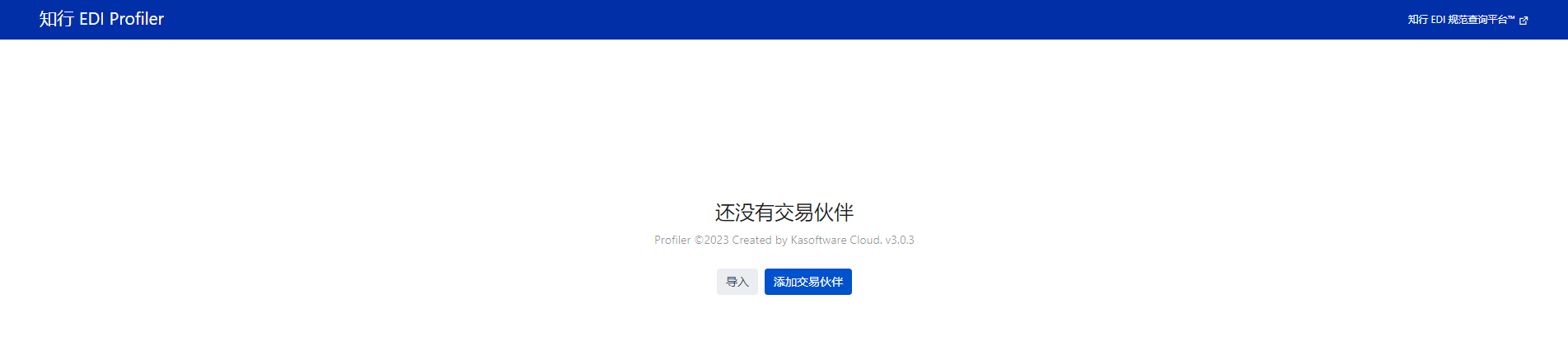
需要注意这里的交易伙伴名称不可以命名为中文,可以由数字、字母以及下划线组成。如下图所示,在创建完成后还支持修改交易伙伴名称。

二、添加报文
添加交易伙伴之后,点击右上角的添加报文即可进入添加报文页面。如下图所示:
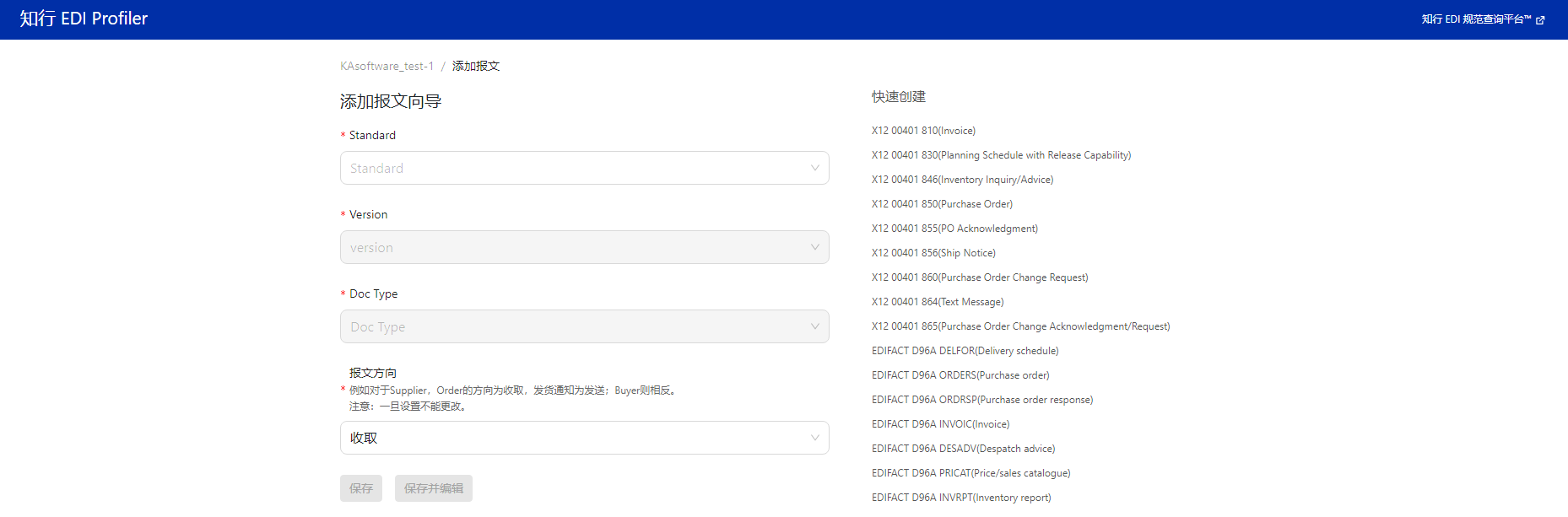
接下来需要依次填写当前报文的基本信息:
- 标准Standard:目前支持X12以及EDIFACT标准。
- 版本号Version:目前支持00401、00403、00501以及00504。
- 文件类型Doc Type:选择当前需要做映射的报文类型。
- 报文方向:在业务流程中需要接收还是发送当前报文。对于供应商而言,采购订单的方向为收取,发货通知的方向为发送,对于买方而言,方向则相反。报文方向一旦设置之后就不能更改。
三、添加映射信息
接下来以收取X12标准下的EDI 850订单报文为例为大家进行演示,配置信息如下:
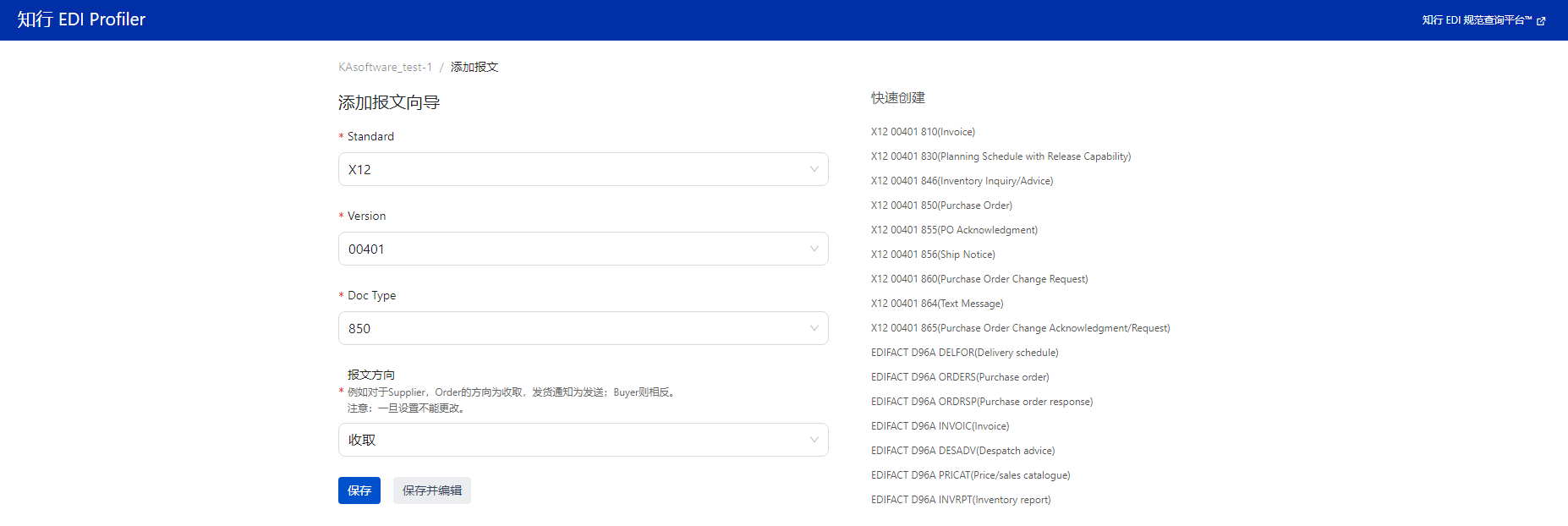
选择 保存并编辑,进入如下页面:

左侧为EDI 850报文中可能会出现的字段,选中字段即可在右侧区域进行相应的配置。这部分操作需要结合交易伙伴提供的EDI报文规范来完成,以下是零售行业的某交易伙伴L公司提供的EDI规范示例:
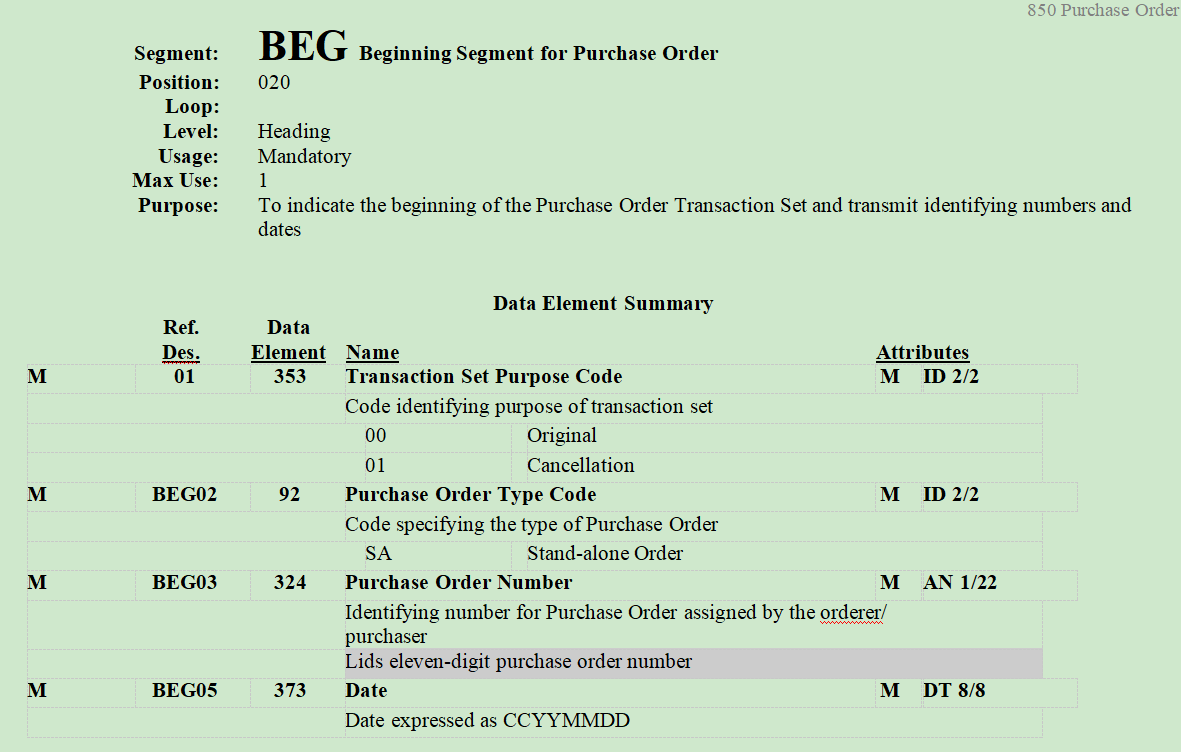
上图中为L公司EDI 850 规范文件中对于BEG字段的描述,需要使用到BEG01、BEG02、BEG03、BEG05。
BEG01可能会出现两个取值:00和01,分别表示原始以及取消。结合上述信息我们可以在知行 EDI Profiler左侧列表中勾选BEG以及BEG01,点击Add Code添加上述两个取值:
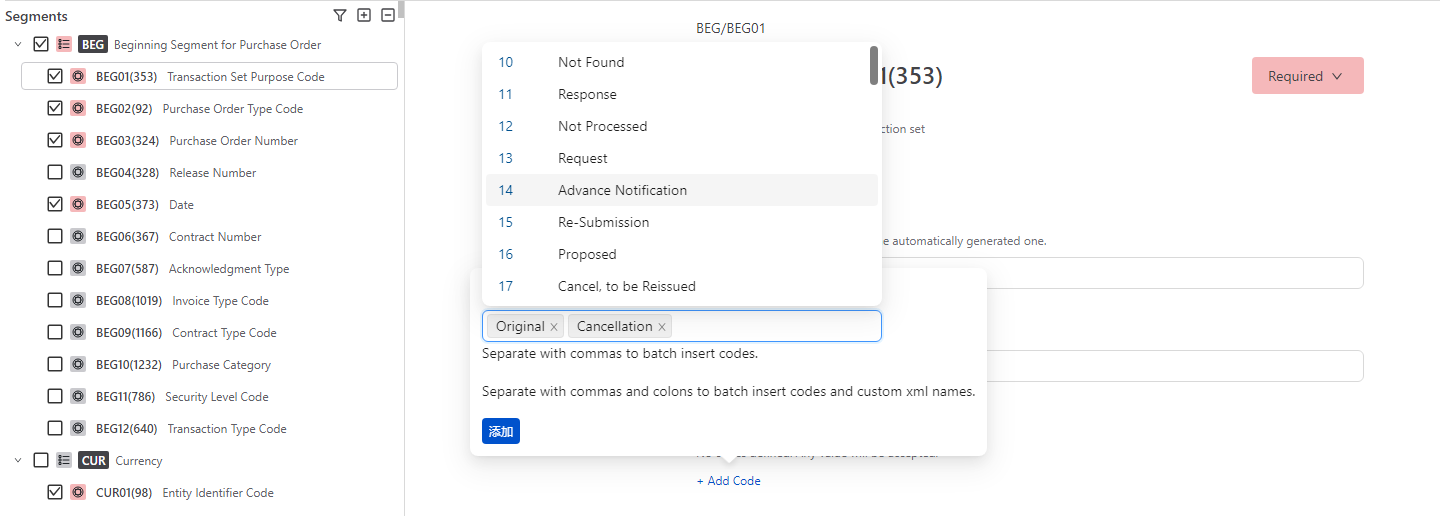
其他字段按照上述方式依次进行配置即可。
在实现映射过程中,知行 EDI Profiler将会在右上角的Errors位置实时提示操作报错,以下是一个示例:
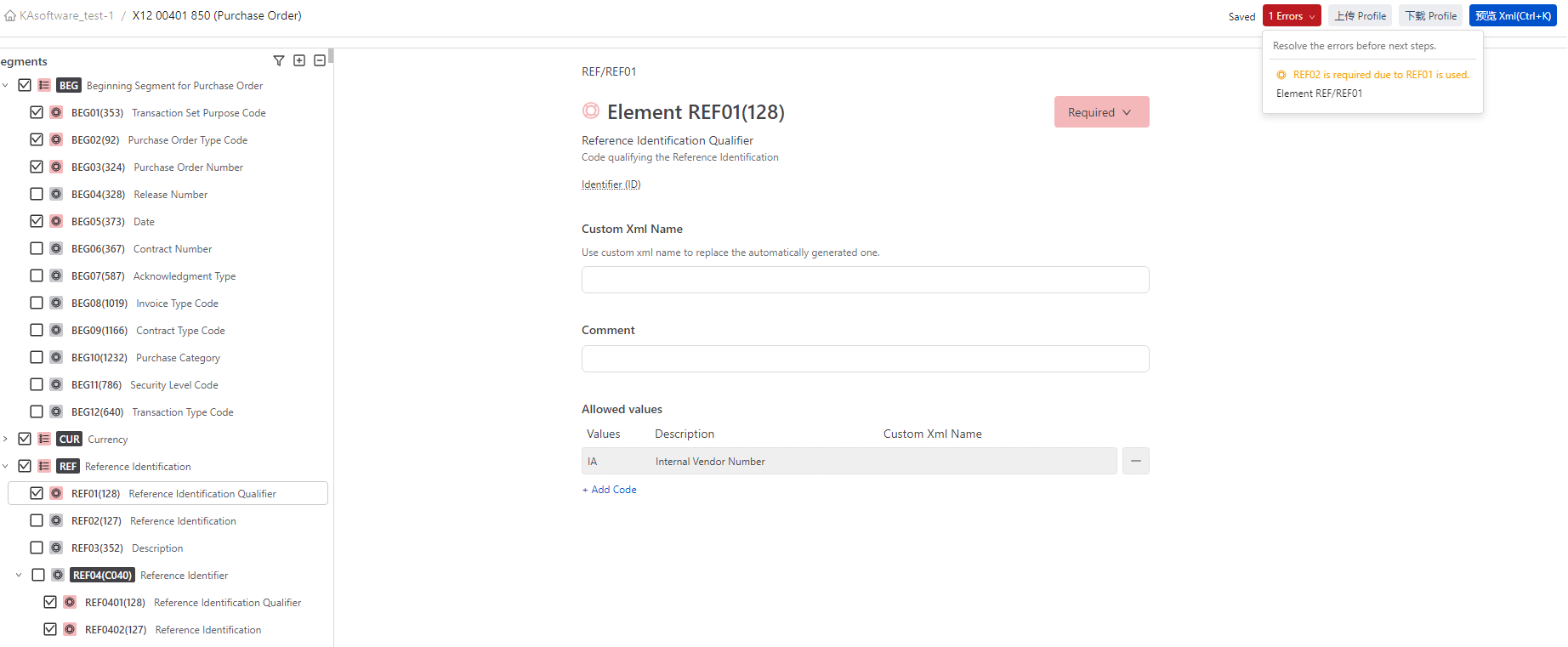
右上角出现1个红色报错提醒,点击红色按钮即可查看详细报错原因为:使用REF01字段时,REF02也需要被使用。当我们勾选左下角的REF02之后,报错即会消失。
四、生成解决方案
按照交易伙伴提供的规范文件完成所需字段的映射后,可以点击右上角的 预览Xml 按钮,查看映射后将会得到的XML文件。如下所示:
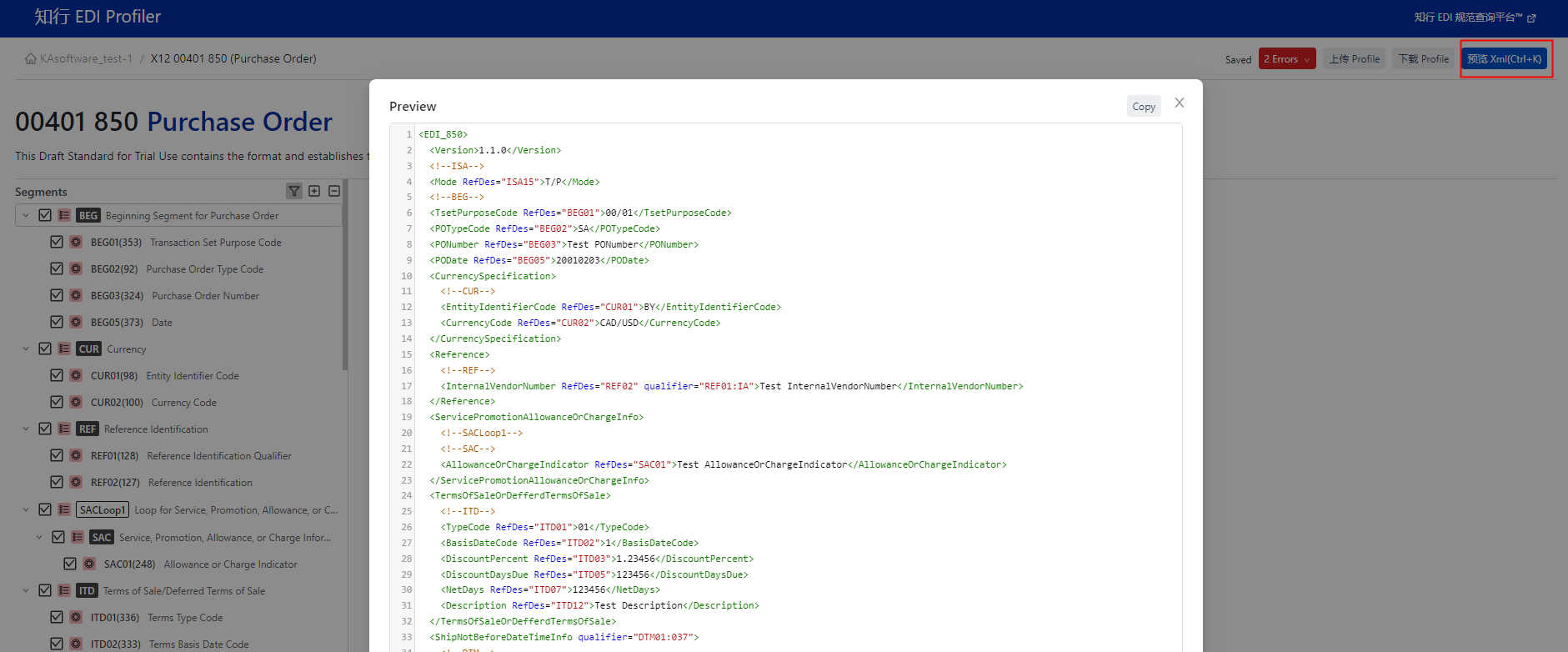
点击上图Preview页面右上角的Copy即可一键复制我们映射处理之后的一个包含850订单数据的XML文件。
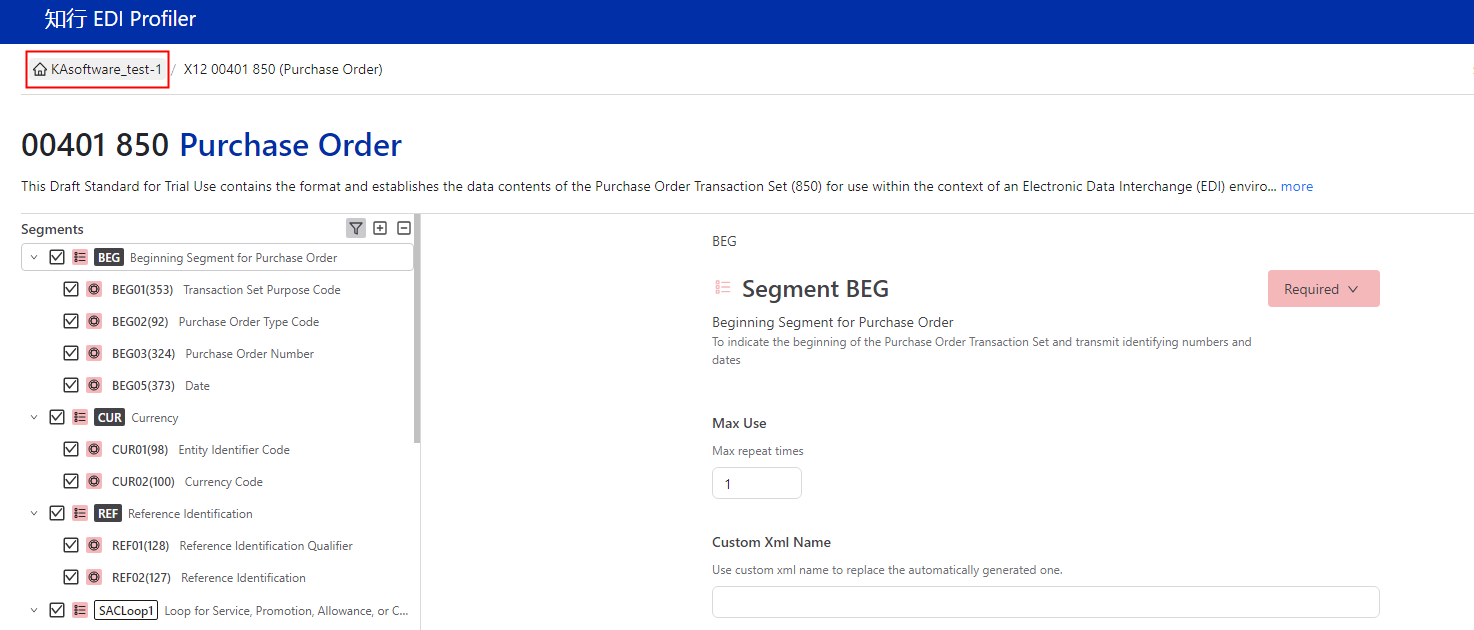
点击左上角我们创建好的交易伙伴名称,将会跳转至如下页面:

点击 生成解决方案 按钮,可在弹窗中进行自定义的选择:
- Simple Xml测试数据
- Segment注释
- Qualifier & Element引用
- 在map中使用固定值替代单Option的字段
- 发送方向检查必填字段
- 自动生成系统未定义的命名
- 使用profile中自定义的XmlName
- 使用profile中options自定义的XmlName
- 生成发送方向map端口时合并同名segment的options
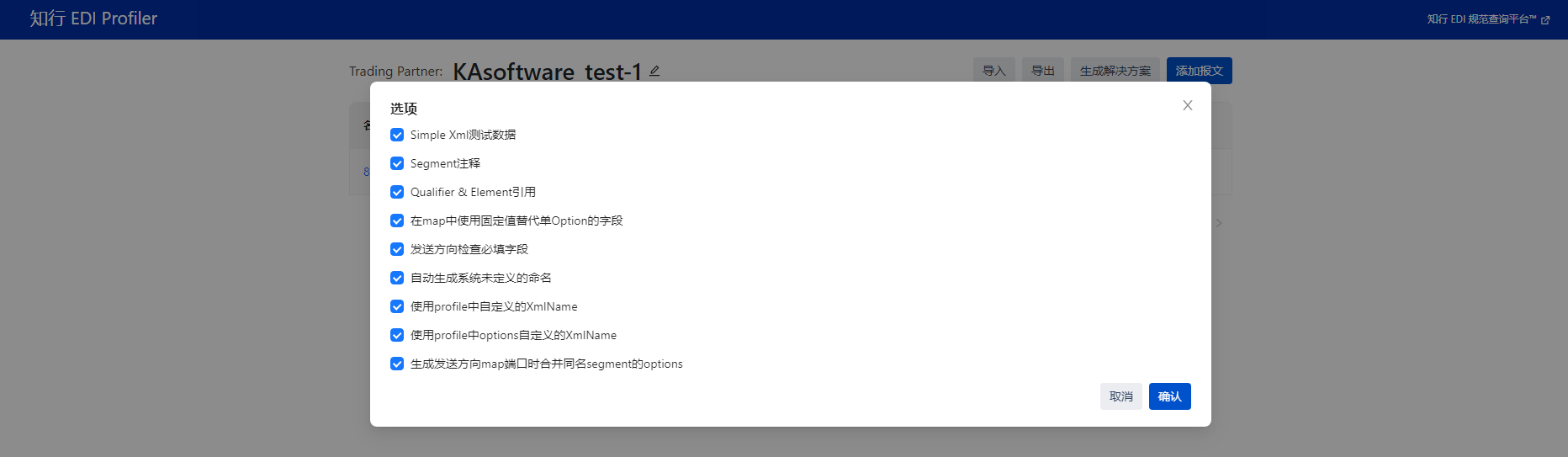
点击确认将会自动下载针对850报文的解决方案:
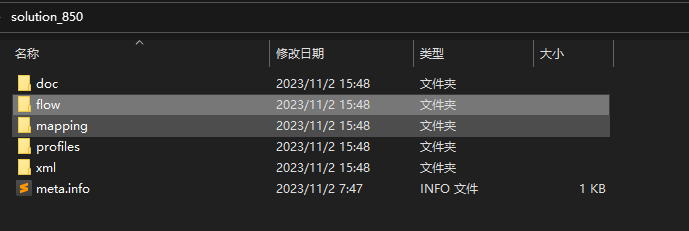
五、如何在知行之桥EDI系统中使用知行 EDI Profiler生成的解决方案
选择 solution_850文件夹下的flow文件夹,选择一个.arcflow文件并拖拽至知行之桥EDI系统的空白工作区中即可使用。
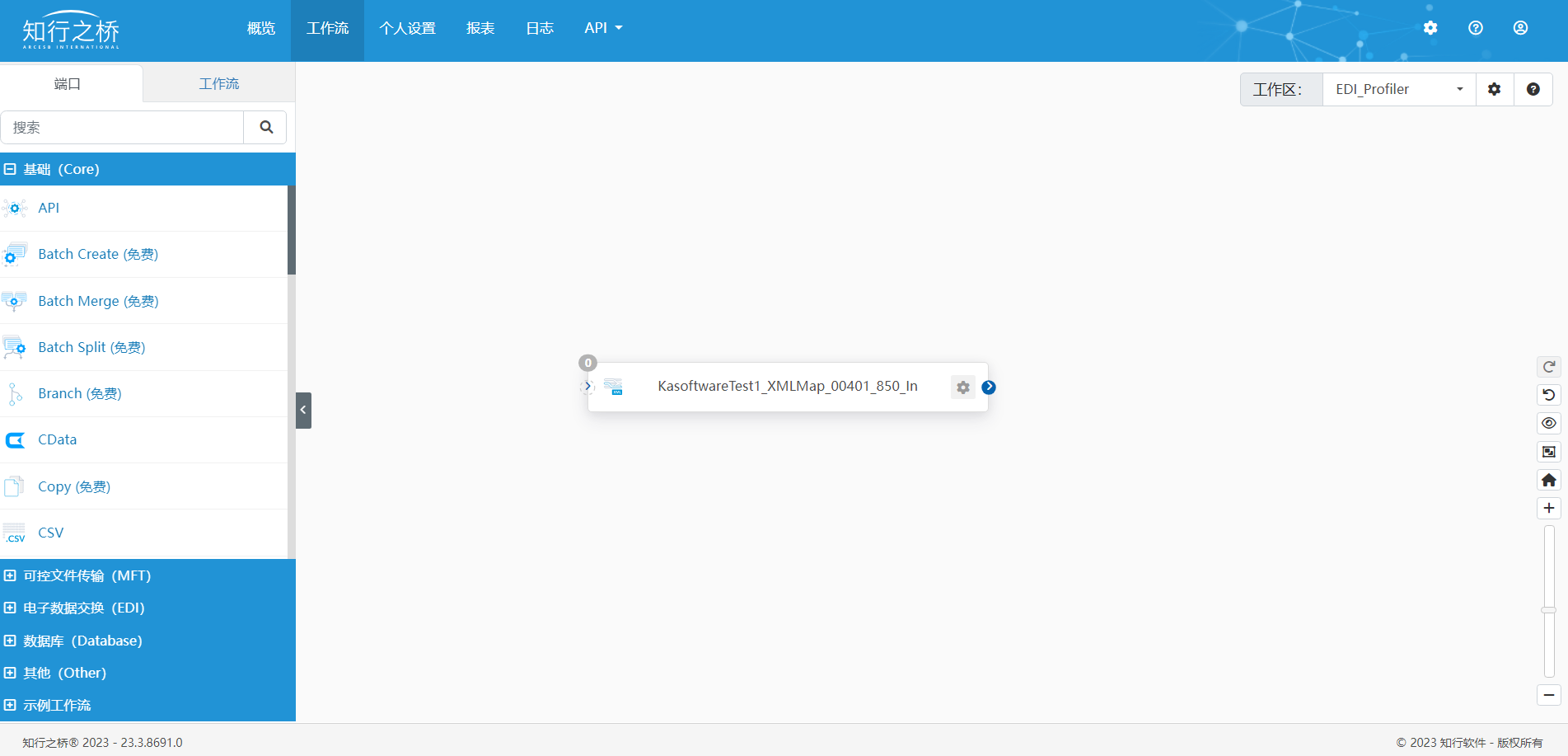
得到的映射关系如下图所示,左侧为源区域,展示了与交易伙伴提供的EDI规范中出现的EDI字段。右侧为目标区域,即我们借助知行 EDI Profiler生成的映射关系。图中的连线将帮助我们更好的对应映射关系,用户也可以在这个页面上进行进一步的修改。
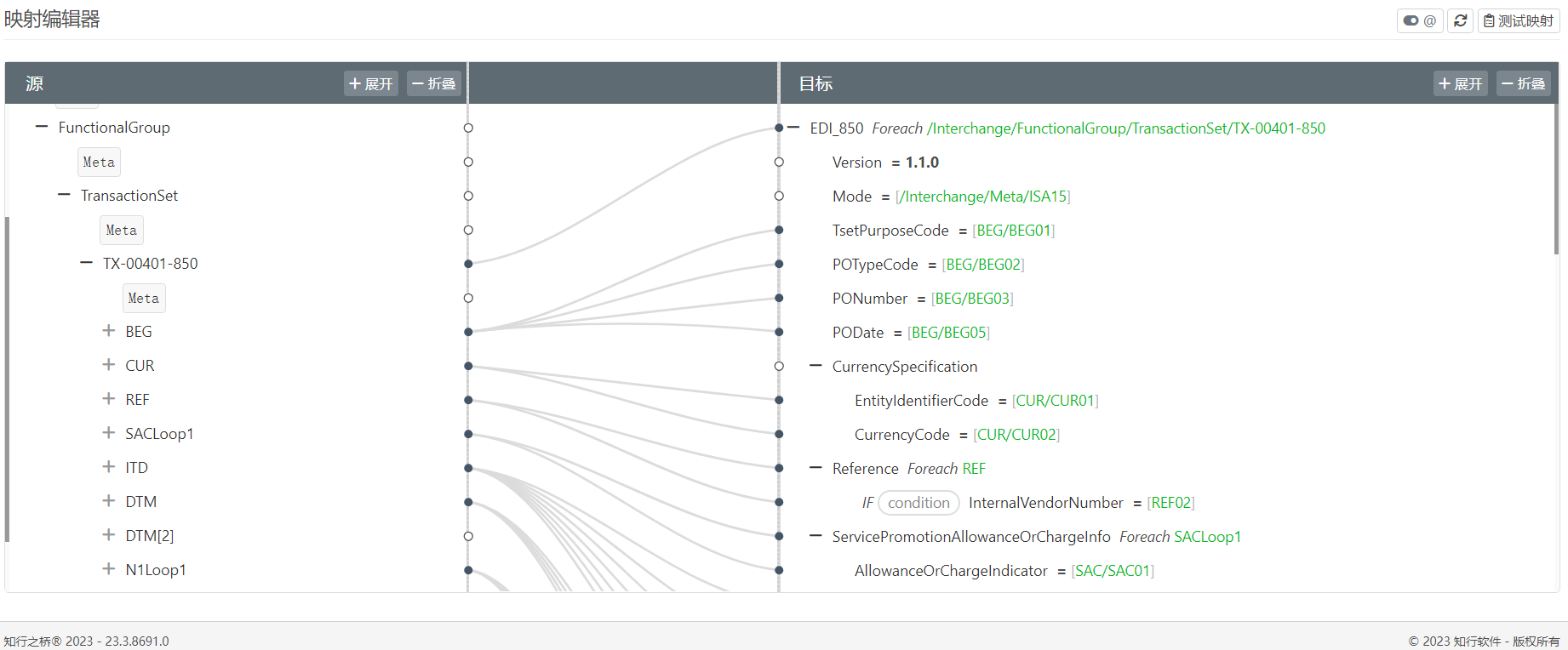
这一步的操作是在知行之桥EDI系统中创建了一个用于进行数据映射的XMLMap端口,要想实现将交易伙伴发来的EDI报文转换为我们映射后的XML文件还需要配合X12端口来使用。
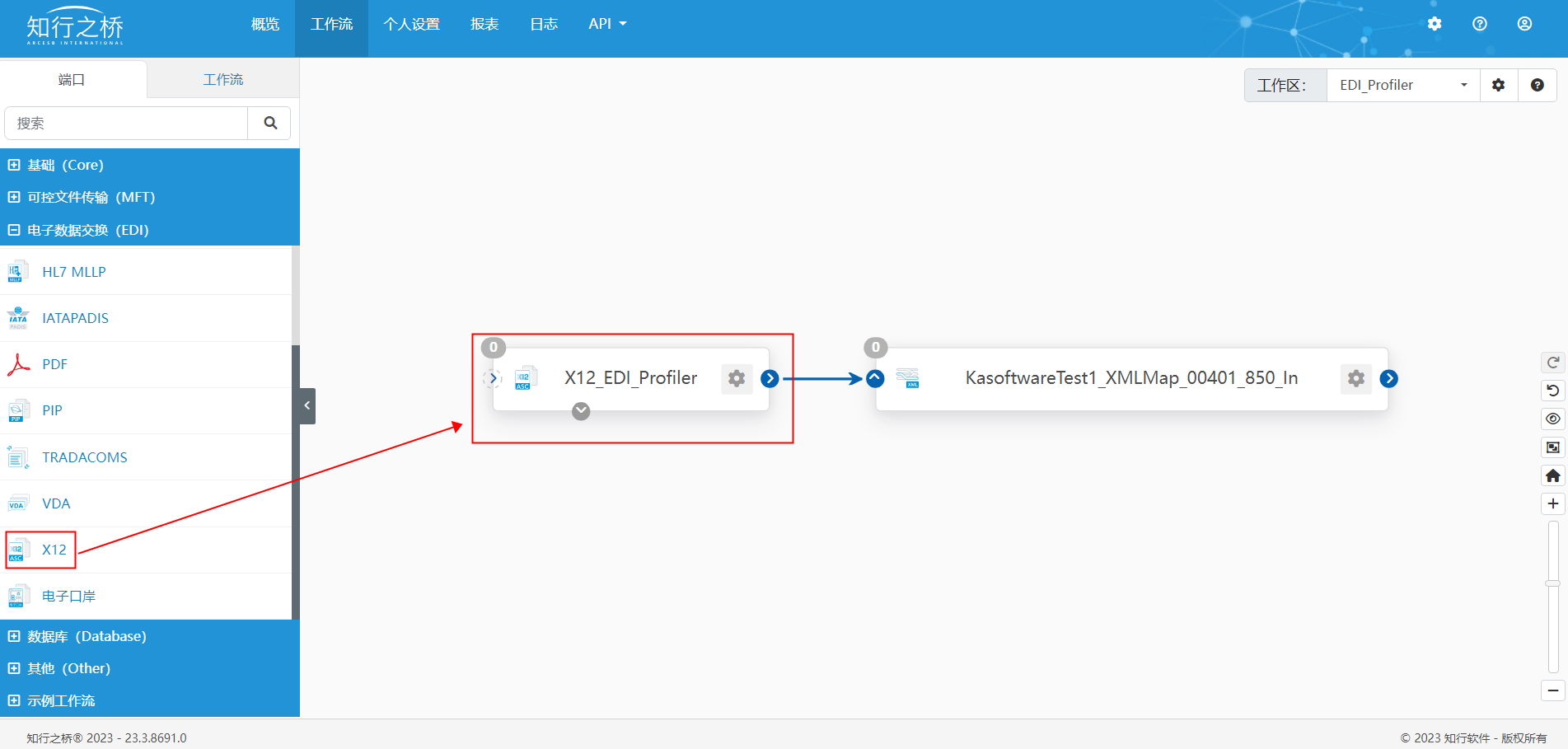
在工作流界面左侧的端口列表下,选择X12并拖拽至空白工作区中,通过蓝色箭头连接两个端口。
注意:在处理接收到的文件时,需要在X12端口的设置选项卡下配置转换类型为X12转换为XML。
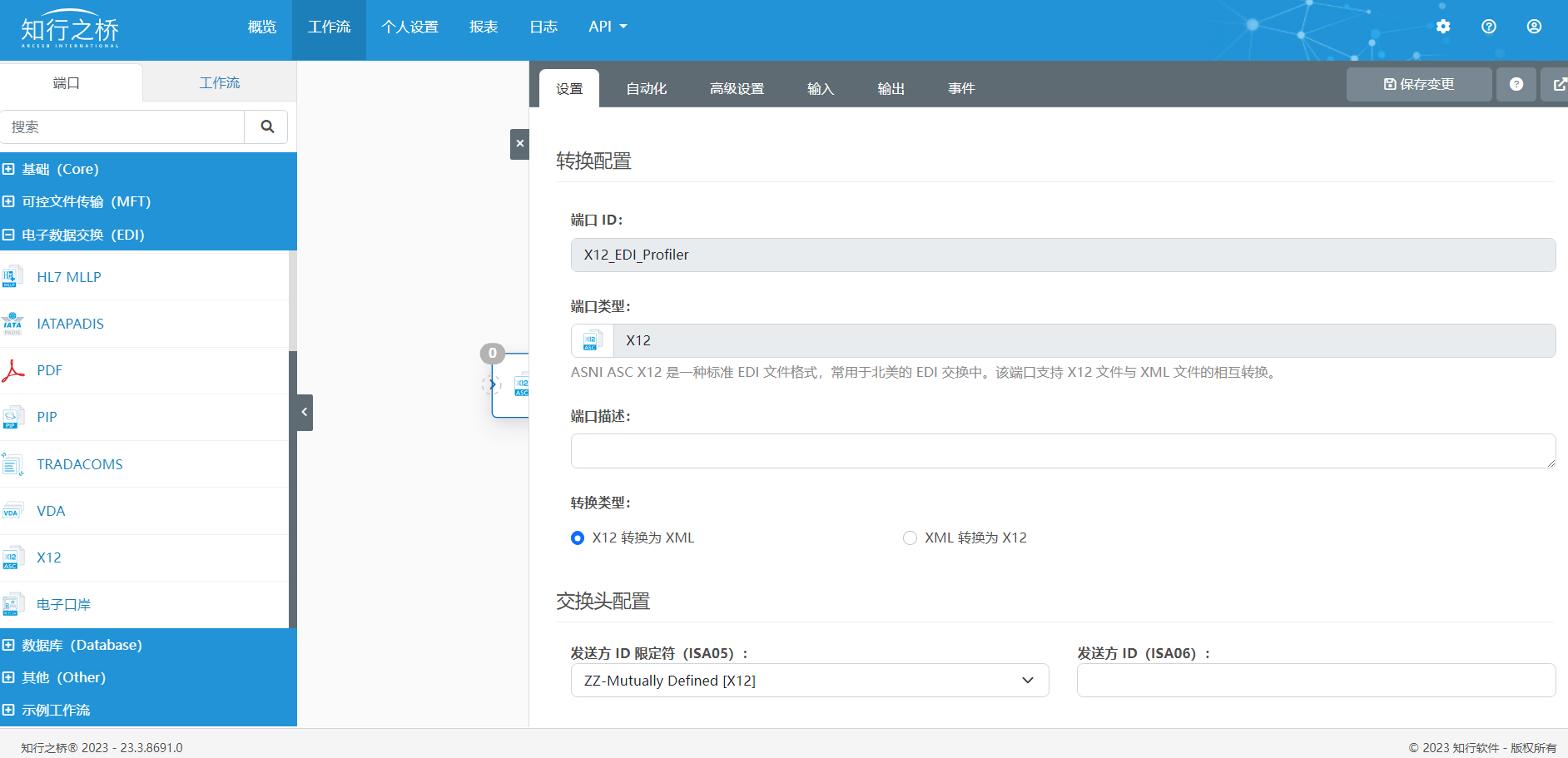
如果你对知行 EDI Profiler感兴趣的话,欢迎联系我们开始试用吧!
扩展阅读:EDI是什么?
注:文案部分图片及内容来源于网络,版权归原创作者所有,如有侵犯到您的权益,请您联系我们进行删除,给您带来困扰,我们深感抱歉。

 AS2 认证信息
AS2 认证信息 OFTP 证书
OFTP 证书 SAP 证书
SAP 证书 知行之桥®
知行之桥®

